windows登录界面卡住如何处理 windows卡在登陆界面进不去怎么解决
更新时间:2024-03-15 11:11:31作者:jkai
在使用windows操作系统的过程中,小伙伴可能会遇到一些问题,例如系统卡在登录界面上,无法进入操作系统。这种情况可能会让小伙伴感到困扰,对此小伙伴就想要知道windows登录界面卡住如何处理呢?下面小编就教大家windows卡在登陆界面进不去怎么解决,快来一起看看吧。
修复方法如下:
1、首先在这个登录界面同时按住自己键盘上面的shift键,点击电源按钮重启;
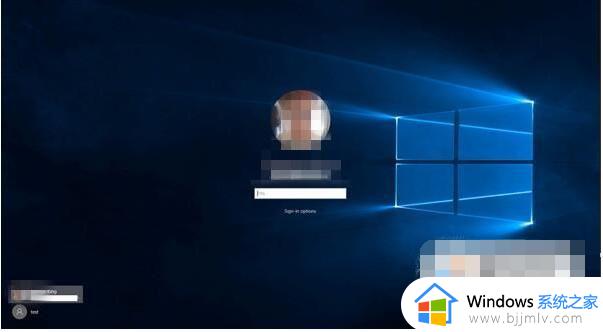
2、重启之后就会在电脑屏幕上弹出选项,依次选择:查看高级修复选项----疑难解答----高级选项----启动设置---- 点击右下角的重启选项,这时电脑会重启。
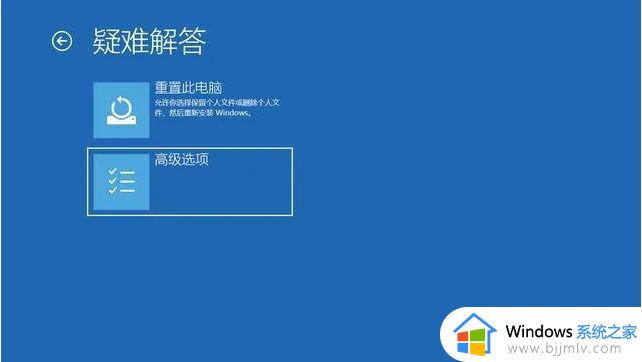
3、接下来选择进入安全模式进入安全模式之后,再进行网络重置的操作,我们需要同时按键盘上面的WIN和R,这样会弹出一个对话框,在运行对话框中输入cmd,点击回车或者确定。
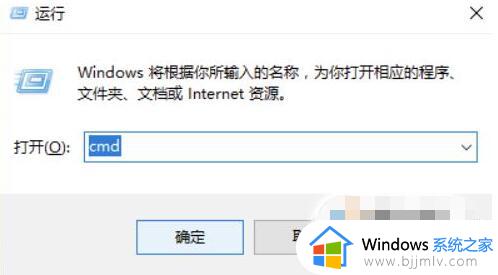
4、再到弹出的输入框中输入netsh winsock reset 回车,完成以上操作后重启电脑。这样就可以了。
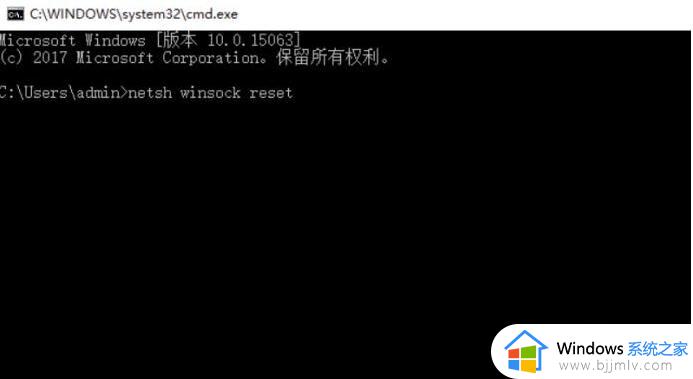
以上全部内容就是小编带给大家的windows卡在登陆界面进不去解决方法详细内容分享啦,小伙伴们如果你们也不知道怎么操作的话,可以跟着小编一起来看看吧。
windows登录界面卡住如何处理 windows卡在登陆界面进不去怎么解决相关教程
- windows卡在登录界面怎么办 windows登录界面卡死如何解决
- windows卡在欢迎界面进不去怎么办 windows电脑开机后一直卡在欢迎界面如何解决
- 地平线5登陆微软账户卡住怎么办 地平线5卡在微软登录界面解决方法
- windows界面一直进不去怎么办 电脑卡在windows启动界面无法进入如何解决
- 192.168 1.1登录界面怎么进去 192.168.1.1路由器设置登录界面入口
- windows登录界面切换用户登录方法 windows登录界面如何切换用户登录
- windows一直在欢迎界面怎么办?windows一直卡在欢迎界面解决方案
- windows卡在更新界面怎么办 windows更新一直卡着如何解决
- 惠普笔记本开机一直卡在hp界面进不去怎么办 惠普笔记本开机卡在hp界面如何解决
- 联想笔记本无法登录校园网认证页面怎么办 联想笔记本校园网登录界面进不去解决方法
- 惠普新电脑只有c盘没有d盘怎么办 惠普电脑只有一个C盘,如何分D盘
- 惠普电脑无法启动windows怎么办?惠普电脑无法启动系统如何 处理
- host在哪个文件夹里面 电脑hosts文件夹位置介绍
- word目录怎么生成 word目录自动生成步骤
- 惠普键盘win键怎么解锁 惠普键盘win键锁了按什么解锁
- 火绒驱动版本不匹配重启没用怎么办 火绒驱动版本不匹配重启依旧不匹配如何处理
电脑教程推荐
win10系统推荐